In diesem Beitrag wird gezeigt, wie Sie Teilnehmernamen in Teams-Besprechungen, Webinaren und Fragen und Antworten ausblenden. Das Ausblenden von Teilnehmernamen ist als Add-on-Lizenz in Teams Premium verfügbar. Es bietet zusätzliche Funktionen, um Teams-Besprechungen personalisiert und sicher zu gestalten.
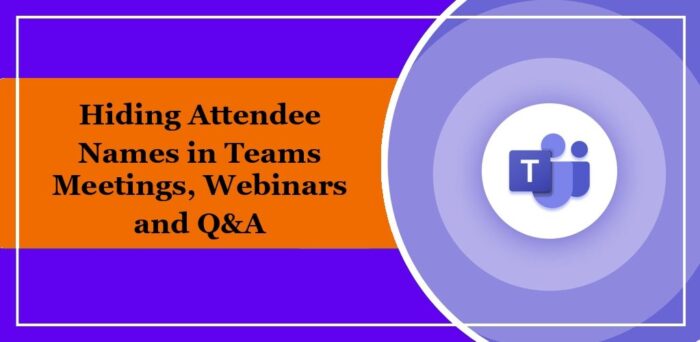
Stellen Sie vor dem Start sicher, dass Sie über die öffentliche Vorschau von Teams verfügen. Dies liegt daran, dass das Ausblenden von Teilnehmernamen nur im öffentlichen Vorschauprogramm möglich ist.
So verbergen Sie Teilnehmernamen in Teams-Besprechungen
- Klicken Sie in der Teams-Besprechung auf Einzelheiten
- Navigieren Sie zu Optionen > Weitere Optionen.
- Erweitern Sie das Dropdown-Menü daneben Wer kann präsentieren?und geben Sie alle Moderatoren an.
- Schalten Sie hier das ein Teilnehmernamen ausblenden umschalten und anklicken Speichern.
So verbergen Sie Teilnehmernamen in Teams-Webinaren
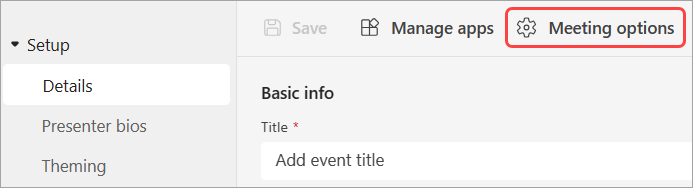
- Klicken Sie im Webinar auf Einzelheiten
- Wählen Besprechungsmöglichkeiten.
- Geben Sie im Dropdown-Menü daneben alle Referenten an Wer kann präsentieren?.
- Schalten Sie das ein Teilnehmernamen ausblenden umschalten und anklicken Speichern.
So verbergen Sie Teilnehmernamen in Teams-Fragen und -Antworten
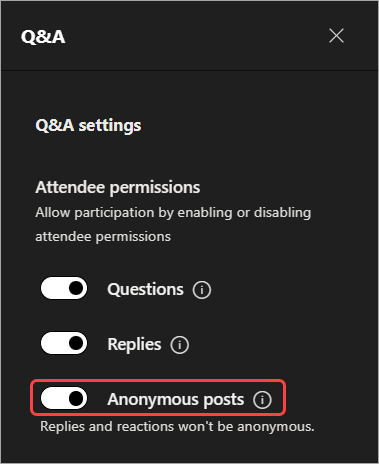
Nehmen Sie dazu an Ihrem Meeting oder Webinar mit aktivierter Frage-und-Antwort-Funktion teil. Navigieren Sie dann zu Fragen und Antworten > Fragen und Antwortenschalten Sie den Schalter neben „Anonyme Beiträge“ ein und klicken Sie auf Speichern.
Lesen: Wie kann ich Benutzern erlauben, Webinare in Teams zu planen?
Ich hoffe, diese Schritte helfen Ihnen.
Wie mache ich Teilnehmer im Teams-Webinar anonym?
Um anonyme Teilnehmer in einem Webinar zu ermöglichen, öffnen Sie das Teams Admin Center und navigieren Sie zu Besprechungen > Besprechungseinstellungen. Aktivieren Sie im Abschnitt „Teilnehmer“ den Schalter neben „Anonyme Teilnehmer können an einer Besprechung teilnehmen“ und klicken Sie auf „Speichern“.
Wie verbirgt man die Teilnehmerzahl in einem Webinar?
Um die Teilnehmerzahl in einem Teams-Webinar auszublenden, öffnen Sie die Besprechungsoptionen, klicken Sie auf „Wer kann die Lobby umgehen?“ und wählen Sie „Nur ich“. Dadurch wird sichergestellt, dass sich die Besprechungsteilnehmer beim Beitritt nicht sehen können. Beachten Sie, dass dies nur in Teams und nicht in Outlook möglich ist.






